Résoudre rapidement le problème de connexion à Facebook dû à une erreur iOS, sans perte de données.
- Je n'arrive pas à accéder à mon compte Facebook ? Que faire ?
Lorsque vous voulez partager les moments de votre vie sur Facebook et interagir avec vos amis, mais que vous rencontrez des problèmes de connexion à votre compte Facebook, que faire ?
Ne vous inquiétez pas ! Cet article présente 6 solutions efficaces pour vous aider à résoudre rapidement le problème de connexion à Facebook ! Que ce soit un problème lié au système iOS ou à d'autres raisons, vous pourrez trouver la solution de réparation !

- Pourquoi je n'arrive pas à accéder à mon compte Facebook ?
- Comment résoudre le problème de connexion à Facebook
- 1. Réinstaller Facebook
- 2. Vérifier l'état officiel de Facebook
- 3. Vérifier si le compte Facebook a été désactivé
- 4. Effacer le cache et les cookies du navigateur
- 5. Mettre à jour la version d'iOS
- Réparation des problèmes de connexion à Facebook causés par le bug du système iOS

Pourquoi je n'arrive pas à accéder à mon compte Facebook ?
Il existe plusieurs raisons possibles pour les problèmes de connexion à Facebook. Voici quelques situations qui pourraient empêcher la connexion :
Comment résoudre le problème de connexion à Facebook
En dehors des problèmes de connexion à Facebook causés par des erreurs de compte ou de mot de passe, que faire lorsque vous rencontrez des problèmes impossible de se connecter à Facebook ? Nous allons vous présenter 5 méthodes couramment utilisées pour résoudre ce problème.
1 Réinstaller Facebook
Réinstaller Facebook peut résoudre le problème de impossible de se connecter à Facebook car cela répare les fichiers d'application endommagés, met à jour la version, éliminer rapidement les erreurs et réinitialise la configuration de l'application.
Étape 1. Maintenez enfoncé l'icône Facebook, puis sélectionnez Désinstaller.
Étape 2. Ouvrez l'App Store et recherchez Facebook. Cliquez sur Installer pour le télécharger à nouveau.
Étape 3. Ouvrez la nouvelle application Facebook installée et essayez de vous connecter pour voir si le problème est résolu.
Si les étapes ci-dessus ne fonctionnent pas, assurez-vous que votre appareil dispose d'une connexion Internet stable et vérifiez s'il y a des notifications de bug du service Facebook. Si le problème persiste, nous vous recommandons d'essayer d'autres solutions.
2 Vérifier l'état officiel de Facebook
Si les serveurs mondiaux de Facebook (FB) rencontrent des problèmes, cela peut également entraîner le problème de connexion à FaceBook. Si les solutions précédentes n'ont pas résolu le problème, nous vous suggérons de vérifier l'état actuel des serveurs.
Voici les étapes à suivre :
Étape 1. Accédez à la page Downdetector et vérifiez l'état actuel de Facebook.
Étape 2. Vérifiez si d'autres utilisateurs signalent des problèmes similaires pour déterminer s'il s'agit d'une interruption de service mondiale.
Si le serveur mondial de FaceBook rencontre des problèmes, cela peut entraîner des bugs de Facebook, tels que des problèmes de connexion ou de publication de messages. Dans ce cas, il suffit d'être patient, car les problèmes de serveur sont généralement résolus dans un court laps de temps.
3 Vérifier si le compte Facebook a été désactivé
Facebook peut désactiver un compte pour diverses raisons, notamment en cas de violation des normes de la communauté, d'abus de politique ou d'autres problèmes de sécurité. Si votre compte est désactivé, cela peut entraîner le problème de connexion à Facebook.
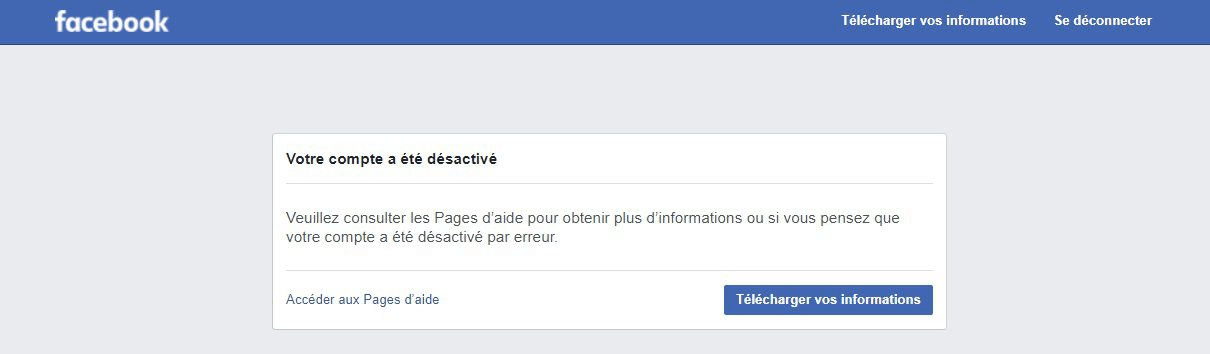
🔺 Lorsque votre compte Facebook est désactivé, Facebook vous informe généralement de la manière suivante :
Notification par e-mail : Facebook envoie une notification à l'adresse e-mail que vous avez fournie lors de l'inscription, expliquant la raison de la désactivation du compte. Vérifiez votre boîte de réception et votre dossier de courrier indésirable pour voir s'il y a des notifications pertinentes.
Notification dans l'application : Si vous utilisez l'application Facebook, vous pouvez recevoir une notification à l'intérieur de l'application vous informant que votre compte a été désactivé.
Notification de blocage de connexion : Lorsque vous essayez de vous connecter, si votre compte est désactivé, vous pouvez voir une notification correspondante indiquant que votre compte est interdit de connexion.
Si vous êtes sûr que votre compte Facebook n'a pas été désactivé mais que vous ne pouvez toujours pas vous connecter, il peut y avoir d'autres problèmes tels que des problèmes techniques, des problèmes de navigateur, des problèmes d'application, etc. Dans ce cas, vous pouvez essayer d'autres solutions de dépannage.
4 Effacer le cache et les cookies du navigateur
Lorsque vous rencontrez des problèmes de connexion à FaceBook, il peut parfois être utile de vider le cache et les cookies de votre navigateur pour résoudre ce problème. Trop de fichiers temporaires du navigateur peuvent non seulement empêcher la connexion à votre compte FaceBook, mais également entraîner des problèmes tels que le ralentissement ou le gel de votre iPhone.
🔔 Google Chrome :
Étape 1. Ouvrez Chrome, cliquez sur les trois points en haut à droite, puis sélectionnez Effacer les données de navigation.
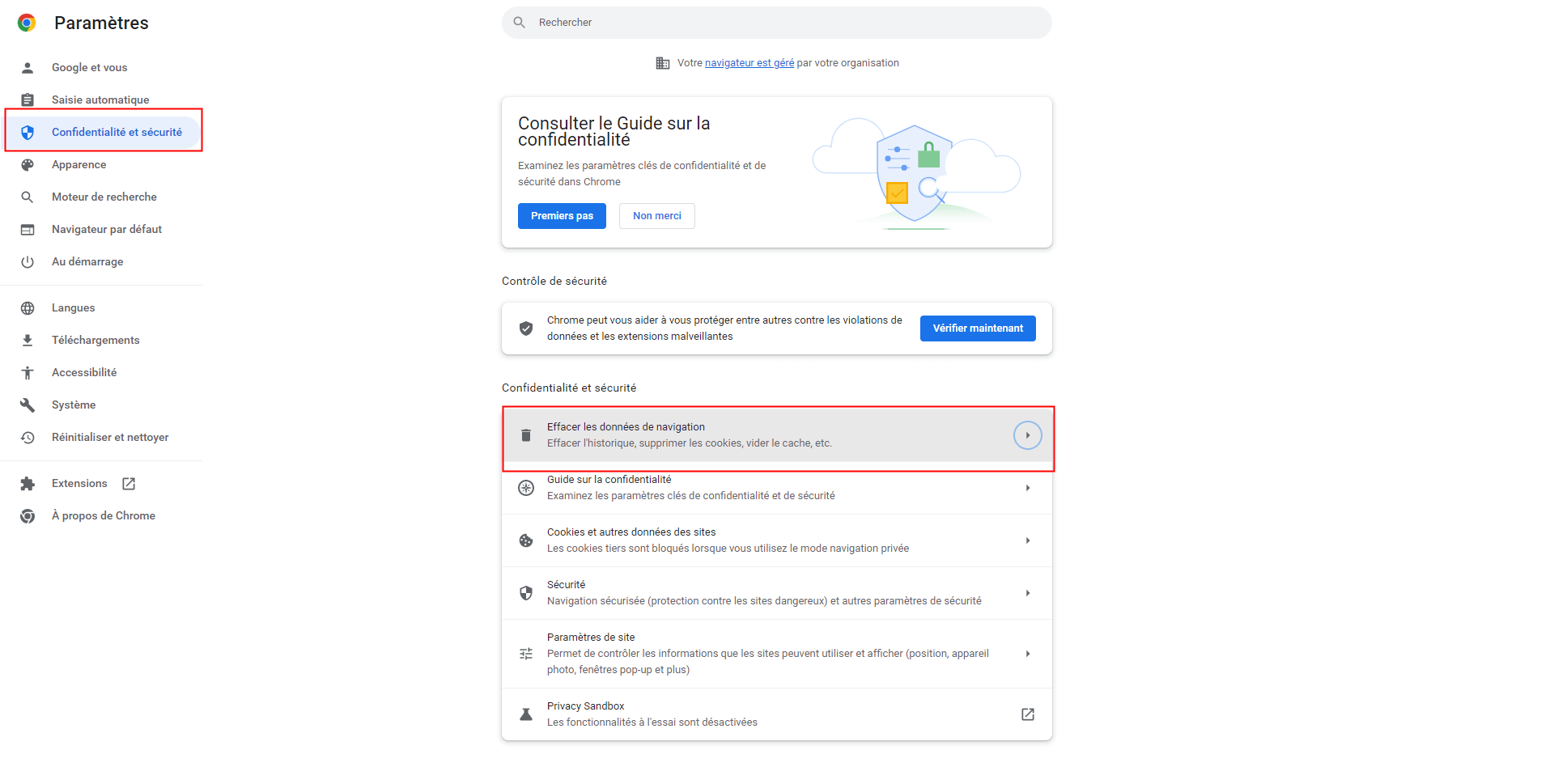
Étape 2. Choisissez la plage de temps à partir de laquelle vous souhaitez effacer les données (il est recommandé de choisir Toutes les périodes). Cochez les cases Cookies et autres données de site et Images et fichiers en cache.
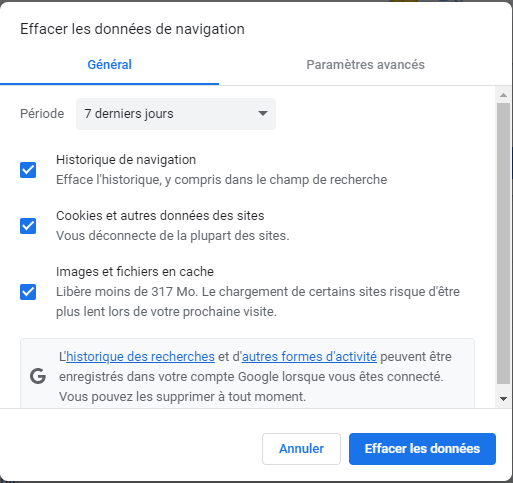
Étape 3. Cliquez sur Effacer les données.
🔔 Mozilla Firefox:
Étape 1. Cliquez sur les trois lignes horizontales en haut à droite de Firefox, puis sélectionnez Options > Vie privée et sécurité > Cookies et données de site.
Étape 2. Cliquez sur Effacer les données.
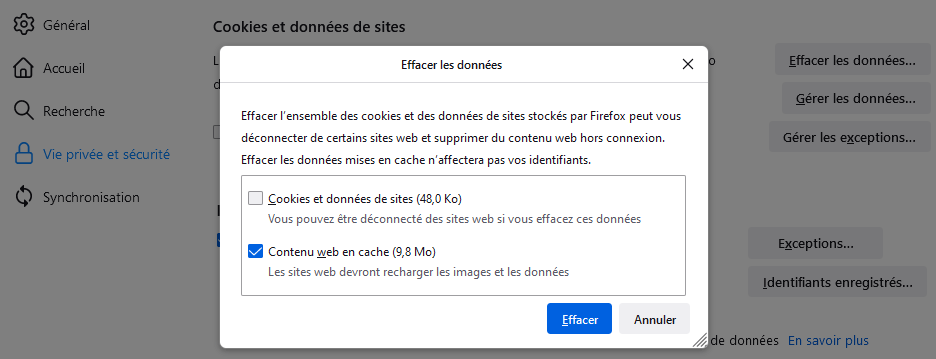
🔔 Microsoft Edge:
Étape 1. Ouvrez Edge, cliquez sur les trois points en haut à droite, puis sélectionnez Paramètres.
Étape 2. Cliquez sur Confidentialité, recherche et services > Effacer les données de navigation > Effacer maintenant.
Étape 3. Choisissez les éléments que vous souhaitez effacer, sélectionnez la plage de temps et cliquez sur Effacer maintenant.
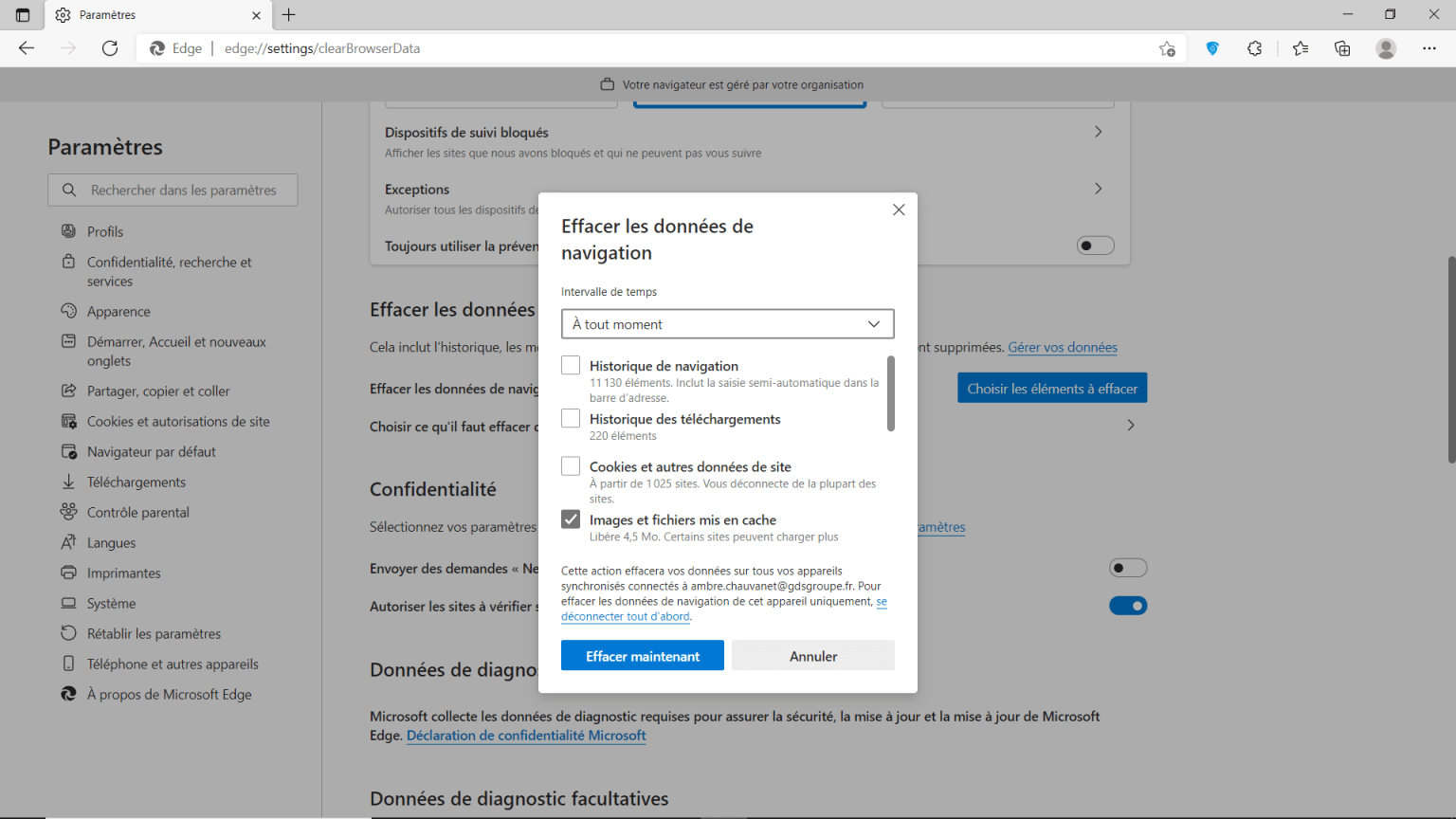
🔔 Safari:
Étape 1. Cliquez sur Préférences dans le coin supérieur gauche de Safari, puis sélectionnez Confidentialité > Gérer les données des sites web.
Étape 2. Cochez les données que vous souhaitez supprimer, puis cliquez sur Supprimer tout.
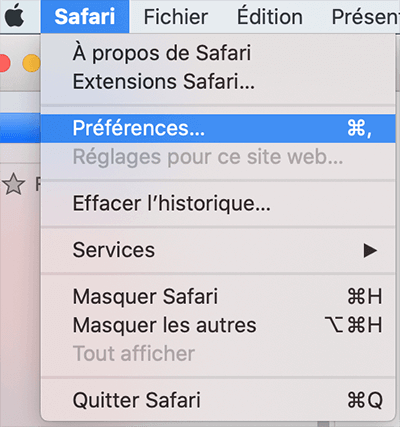
5 Mettre à jour la version d'iOS
Pour résoudre les problèmes de connexion à FaceBook, vous pouvez mettre à jour la version d'iOS. Une nouvelle version peut corriger la compatibilité, la sécurité et les erreurs système, améliorant ainsi la stabilité de l'application. Donc, lorsqu'il est impossible de se connecter à Facebook, vous pouvez envisager de mettre à jour le système iOS pour résoudre ce bug.
Étape 1. Accédez à Réglages sur votre iPhone, puis sélectionnez Général > Mise à jour logicielle pour vérifier s'il y a une nouvelle version d'iOS disponible.
Étape 2. Cliquez sur Télécharger et installer et suivez les instructions pour procéder à la mise à jour de la version iOS.
Étape 3 .La mise à jour peut prendre un certain temps, veuillez patienter. Une fois la mise à jour terminée, votre iPhone redémarrera.
Étape 4. Après la mise à jour, essayez de relancer l'application Facebook et saisissez vos informations de connexion pour voir si le problème de connexion à FB est résolu.
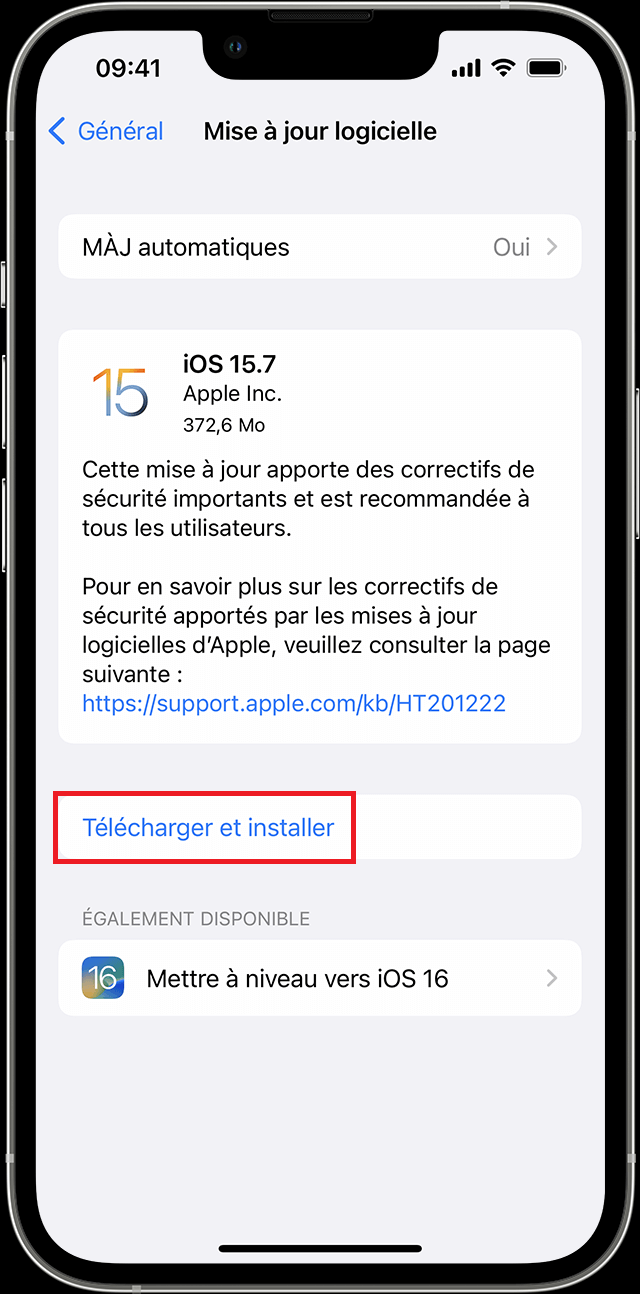
Réparation des problèmes de connexion à Facebook causés par le bug du système iOS
Parfois, des erreurs ou des bugs peuvent se produire dans le système iOS, ce qui peut affecter le bug de Facebook ou d'autres applications, entraînant ainsi des problèmes de connexion à votre compte FaceBook. Dans de tels cas, iMyFone Fixppo, un puissant outil de réparation des problèmes iOS, peut vous aider à résoudre ces problèmes !
🔮 Pourquoi choisir iMyFone Fixppo ?
- Facile à utiliser : Avec des instructions claires, quelques clics suffisent pour résoudre les problèmes de connexion à FB.
- Large compatibilité : Aucun besoin de support technique professionnel, même les utilisateurs débutants peuvent réparer les problèmes de connexion à FB.
- Taux de réparation élevé : Un taux de réparation élevé de 98 %, avec 4 modes de réparation différents pour répondre à différents besoins de réparation.
- Zéro perte de données : La réparation en mode standard garantit une récupération des données à 100 %, protégeant ainsi la sécurité des données.
Cliquez ici pour avoir plus d'avis d'utilisateurs Fixppo

Comment réparer l'iPhone avec Fixppo ?
Étape 1 : Téléchargez et lancez iMyFone Fixppo et choisissez Réparation du système Apple > Mode Standard. Connectez iPhone à l'ordinateur avec le câble USB.

Étape 2 : Téléchargez le micrologiciel correspondant à la version de votre appareil. Cliquez sur le bouton "Télécharger".

Étape 3 : Cliquant sur Démarrer pour commencer la réparation. Attendez quelques minutes, votre iPhone revient à la normale. Vous pouvez maintenant débrancher l'appareil et il est prêt à l'emploi.

- Fixppo vous permet de résoudre plus de 150 problèmes du système iOS, tels que iPad ne tourne pas, l'écran noir/blanc de l'iPhone, Spotify pause tout seul, etc.
Conclusion
Nous avons analysé les causes possibles du problème de connexion à votre compte Facebook et nous avons fourni 6 solutions efficaces dans l'espoir de résoudre votre problème !
Si vous souhaitez résoudre tous les problèmes du système iOS en une seule étape, nous croyons que iMyFone Fixppo est le meilleur choix pour vous ! Il protège votre iPhone en permanence, vous n'avez donc pas à craindre les problèmes imprévus. Essayez-le dès maintenant !







